درس چهارم کلاس درس آموزش حسابداری در اکسل به زبان ساده
همکلاسی و همراه خوب یو سی؛ سلام
به صفحه چهارم کلاس درس آموزش حسابداری در اکسل به زبان ساده خوش آمدید.
در این صفحه از کلاس، شما می توانید درس چهارم با موضوع «پیغام های خطا در اکسل» را به صورت آنلاین مطالعه کنید.
همچنین از صفحه اول کلاس به درس اول با موضوع «قدم اول؛ طراحی»، صفحه دوم کلاس به درس دوم با موضوع «تابع های پُر کاربرد»، صفحه سوم کلاس به درس سوم با موضوع «تابع های مالی»، صفحه پنجم کلاس به درس پنجم با موضوع «صورت های مالی»، صفحه ششم کلاس به درس ششم با موضوع «نمودار»، صفحه هفتم کلاس به درس هفتم با موضوع «چاپ و گزارشگیری»، صفحه هشتم کلاس به درس هشتم با موضوع «بیشتر بدانید» دسترسی خواهید داشت.
سوال های درسی خود را نیز می توانید از انتهای صفحه مطرح نمایید.
لطفاً توجه داشته باشید که هر یک از درس ها برای یک روز در نظر گرفته شده اند.
بنابراین توصیه می شود برای هر درس یک روز کامل، زمان بگذارید و چندین بار آن درس را مطالعه کنید و تمرین نمایید تا نسبت به آن درس، مسلط شوید.
خب؛ درس چهارم را شروع می کنیم.
در درس چهارم می خواهیم با مفهوم و روش برطرف نمودن انواع پیغام های خطا در اکسل آشنا شویم.
######
بعضی وقت ها بعد از اجرای یک فرمول منتظر نتیجه هستید اما ###### را در سلول مشاهده می کنید. به خودتان شک نکنید! ممکن است فرمول شما اشتباه نباشد و مشکل از کوچک بودن فضای سلول باشد. برای حل مشکل کافی است که اندازه سلول را تغییر بدهید. (درس اول یادتان هست؟) همچنین می توانید در قسمت عنوان ستون ها یعنی Headings (تصویر 75) بین خط های عمودی تشکیل دهنده ی سلول، دو بار کلیک کنید. به این ترتیب سلول به اندازه مورد نیاز بزرگ و یا حتی در مواقعی کوچک شود.

!VALUE#
در یکی از سلول های اکسل باید عدد قرار داشته باشد اما به جای مقدار عددی، یک متن درج شده است. تصویر 76 را ببینید. در سلول تعداد پرداخت ها عبارت غیر منتظره ای قرار گرفته است.

DIV/0
در اکسل محاسبه ای انجام شده است که یکی از پارامترهای آن صفر است ولی باید این پارامتر یک مقدار عددی غیر از صفر باشد. به عنوان مثال «عدد 20 تقسیم بر صفر» اشتباه است.
?NAME#
اطلاعاتی که اکسل در جستجوی آن است به ناحیه نامگذاری شده ای ارجاع داده شده است که دیگر وجود ندارد.
N/A
یکی از فرمول ها به سلولی ارجاع داده شده است تا از اطلاعات آن سلول استفاده کند، اما سلول دارای اطلاعات مورد نظر تابع نیست. برای مثال تابع مد (MODE) برای محاسبه اعدادی است که بیشترین تکرار را در یک مجموعه دارند. حالا اگر در یک مجموعه از اعداد، تکراری صورت نگیرد این پیغام ظاهر می شود. (تصویر 77 را مشاهده کنید.)

!REF#
با حذف سلولی که در محاسبات سلول دیگری شرکت دارد، در سلول حاوی فرمول، پیغام !REF# ظاهر می شود. (تصویر 78 را ببینید.) برای حل مشکل باید سلول حذف شده را مجدداً بسازید.

!NUM#
وقتی یک تابع یا فرمول به یک مقدار عددی نیاز داشته باشد ولی به جای این مقدار عددی، اطلاعات غیرقابل قبول دریافت کند (مثل عدد صفر در تعداد پرداخت) این پیغام خطا دیده می شود. تصویر 79 این مورد را نشان می دهد.

!NULL#
این پیغام خطا زمانی ظاهر می شود که در فرمول یک ناحیه غیرصحیح تعریف شده باشد. این حالت ممکن است زمانی رخ دهد که در هنگام نوشتن فرمول، یک علامت ویرگول یا کاما را از قلم بیندازید.
تصحیح خودکار
به غیر از مطالبی که تا اینجا ذکر شدند، اشتباه های تایپی هم زیاد پیش می آیند و بعضی از آنها، بسیار تکراری هستند. اکسل، قابلیتی دارد به نام «تصحیح خودکار» که از طریق آن به شما پیام خطا می دهد و اشتباه شما را گوشزد می کند. البته فقط به این کار اکتفا نکرده و آنچه که به نظر خودش درست است را نیز نشان می دهد.
یک نمونه از این پیام های خطا را می توانید در تصویر 80 مشاهده نمایید.
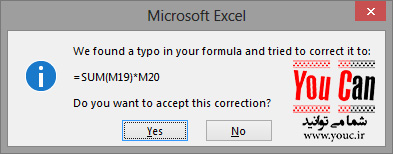
در تصویر 80:
- سطر اول: اکسل در فرمولی که وارد کرده ایم اشتباهی پیدا کرده است.
- سطر دوم: شکل صحیح فرمول از نظر اکسل نوشته شده است.
- سطر سوم: اگر تصحیح را می پذیرید (فرمول پیشنهادی اکسل در سطر دوم را قبول دارید)، روی دکمه Yes کلیک کنید.




بهترین سایتی که تا بحال دیدم، خیییلی خیییلی ممنونم